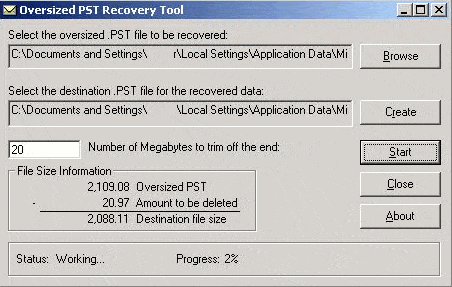
Si alguna vez ha usado Outlook durante más de un mes, probablemente haya visto varias ocasiones en las que aparece el mensaje "El archivo de datos de Outlook no se cerró correctamente"Aparece y tiene que esperar unos minutos para que Outlook repare el archivo. Bastante molesto, pero al menos puedes ver tus correos electrónicos después de esperar.
A veces, sin embargo, su suerte puede no ser tan buena y su archivo de datos completo (PST) se daña o se corrompe tanto que Outlook se niega a abrir el archivo por completo. En este tipo de situación, puede intentar reparar el archivo PST dañado utilizando un par de herramientas gratuitas. Dado que la corrupción de los datos de Outlook puede ocurrir por varias razones diferentes, es posible que deba probar algunos de los siguientes métodos antes de que se solucione el problema.
Método 1 - Herramienta de reparación de la bandeja de entrada
Una herramienta simple que ha existido durante mucho tiempo en Microsoft y que, básicamente, intenta reparar el encabezado del archivo PST y eliminar cualquier cosa del archivo que no reconoce ni comprende.
La herramienta ya está instalada en todos los equipos con Windows 2000 y XP en el siguiente directorio: (para Oficina 2007, está en C: \ Archivos de programa \ Microsoft Office \ Office12 \)
C: \ Archivos de programa \ Archivos comunes \ Sistema \ Mapi \ 1033 \ NT
Si no está en este directorio por cualquier motivo, haga clic en Iniciar y realice una búsqueda normal de Windows para el siguiente ejecutable: scanpst.exe. También puede descargar la herramienta de reparación de la bandeja de entrada desde el sitio web de Microsoft y se ejecutará automáticamente.
Ahora haga clic Vistazo y elija el archivo PST que está dañado. Si no está seguro de dónde está almacenado su archivo PST, generalmente está en este directorio:
C: \ Documents and Settings \ username \ Configuración local \ Datos de aplicación \ Microsoft \ Outlook
Después de seleccionar el archivo, siga adelante y haga clic en Comienzo.

Una vez que se complete, le indicará los errores encontrados en su archivo PST. Adelante y haga clic en Reparar Ahora para comenzar la reparación del archivo.
Ahora, cuando abra Outlook, esperamos que su bandeja de entrada vuelva a la normalidad y que todo su mensaje de correo electrónico esté allí. Si no, dale otra oportunidad. A veces, debe ejecutar scanpst.exe varias veces para que desaparezcan todos los errores.
Tenga en cuenta que puede usar esta herramienta no solo en archivos PST, sino también para reparar archivos OST, que básicamente son carpetas de Exchange Server sin conexión.
Método 2: truncar el archivo PST de gran tamaño
La segunda razón por la que su archivo PST puede dañarse es porque el límite de tamaño de los archivos de datos de Outlook es de 2 GB. ¡El segundo que superas los 2 GB, todo el archivo se corrompe! No es muy inteligente, pero sucede. Esto solo se aplica a versiones anteriores de Office.
Para solucionar este problema, debe truncar el archivo PST para que vuelva a estar por debajo de 2 GB. Desafortunadamente, tienes que usar una herramienta de Microsoft llamada Herramienta de recorte PST y OST de gran tamaño, que eliminará alrededor de 25 MB a 50 MB de sus datos.
Tenga en cuenta que el uso de esta herramienta BORRARÁ algunos de sus correos electrónicos, sin embargo, es realmente la única forma en que puede abrir el archivo en Outlook nuevamente. Por lo tanto, use esta herramienta con cuidado y solo como último recurso.

Puede seguir las instrucciones paso a paso en el artículo de Microsoft KB vinculado ami Para poder utilizar esta herramienta.
Si está ejecutando Outlook conectado a Exchange Server, también hay una herramienta de reparación OST. Al igual que buscó el archivo scanpst.exe, ahora busque scanost.exe. Elige spuede todas las carpetas o seleccione una carpeta para escanear y luego Reparar errores caja. Luego haga clic Comenzar la exploración.

Método 3 - Caja de herramientas de recuperación para Outlook
Si ninguno de los métodos anteriores funcionó, puede probar un programa de terceros llamado Caja de herramientas de recuperación para Outlook que posiblemente puede guardar su archivo y recuperar sus correos electrónicos.
La forma en que funciona también es segura porque crea un nuevo archivo PST y luego intenta copiar todos los datos del archivo dañado. Escanea el archivo y realiza varios pasos más para recuperar la mayor cantidad de datos posible.
Tenga en cuenta que este programa no es gratuito y probablemente le dirá que puede recuperar su archivo, pero para que realmente lo haga, deberá pagar la licencia. Sin embargo, si tiene miles de correos electrónicos y no puede perderlos todos, $ 50 podrían valer la pena para recuperar sus correos electrónicos.
¿Alguna otra forma de solucionar un archivo PST u OST dañado o dañado? Si es así, publica un comentario y háznoslo saber! ¡Disfrutar!

